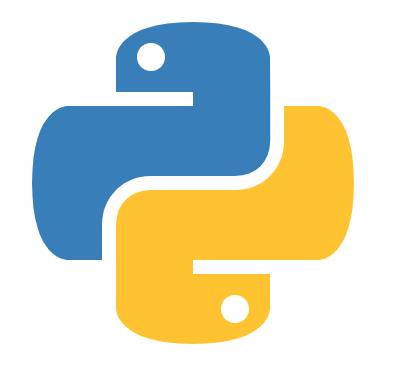在网络上,每台电脑都有一个独特的IP地址和MAC地址。IP地址是用来标识计算机的,而MAC地址是网络设备的物理地址。如果你想查看自己电脑的IP地址和MAC地址,下面这些方法可以帮到你。
1.Windows系统下查看IP地址和MAC地址
通过“命令提示符”查找
1)打开“命令提示符”,方法是按下键盘上的Windows+R,弹出运行对话框,输入“cmd”并回车。
2)运行命令“(ipconfig/all)”即可查看电脑的所有网络连接信息,包括IP地址和MAC地址。
通过“控制面板”查找
1)打开“控制面板”。
2)点击“网络和共享中心”。
3)点击“更改适配器设置”。
4)右键单击要查找IP地址和MAC地址的网络连接,选择“状态”。
5)点击“详情”。
6)在弹出的对话框中,可以看到IP地址和MAC地址。
2.MacOS系统下查看IP地址和MAC地址
通过“系统偏好设置”查找
1)点击屏幕上方的苹果图标,选择“系统偏好设置”。
2)点击“网络”。
3)选择要查看IP地址和MAC地址的网络连接。
4)在弹出的对话框中,可以看到IP地址和MAC地址。
3.手机查看IP地址
对于手机用户,查找IP地址也很简单。
1)打开手机的“设置”。
2)点击“Wi-Fi”或“移动网络”,根据手机的网络连接情况选择。
3)点击网络名称旁边的“i”图标。
4)在弹出的对话框中,可以看到IP地址。
4.为什么要查看电脑的IP地址和MAC地址
解决网络连接问题
如果你的电脑无法连接到网络,查看IP地址和MAC地址可以帮助你找到问题所在,比如可能是网络连接设置出了问题。
确定设备的身份
网络上的每个设备都有一个独特的IP地址和MAC地址,查看这些地址可以确定设备的身份,比如找出网络上哪台电脑产生了某个问题。
5.如何修改IP地址和MAC地址
如果你需要修改IP地址和MAC地址,可以按照以下步骤进行操作:
修改IP地址
1)打开“控制面板”。
2)点击“网络和共享中心”。
3)点击“更改适配器设置”。
4)右键单击要修改IP地址的网络连接,选择“属性”。
5)双击“Internet协议版本4(TCP/IPv4)”。
6)选择“使用下面的IP地址”或“自动获取IP地址”。
修改MAC地址
1)打开“设备管理器”。
2)展开“网络适配器”选项。
3)右键单击要修改MAC地址的网络适配器,选择“属性”。
4)选择“高级”选项卡,其中有可以修改MAC地址的设置项。
6.如何保护IP地址和MAC地址不被泄露
保护IP地址和MAC地址不被泄露可以避免被黑客攻击或其他不法分子利用。以下是几个建议:
使用代理软件或代理服务器
代理软件和代理服务器可以隐藏你的真实IP地址,保护你的隐私。
安装网络安全软件
安装好的网络安全软件可以有效防止黑客入侵和恶意软件攻击。
不要泄露个人信息
尽量不要在公共场合泄露个人信息,比如网络账号、密码、银行卡号等。
总的来说,查看和保护IP地址和MAC地址是保护个人隐私和网络安全的必要措施。